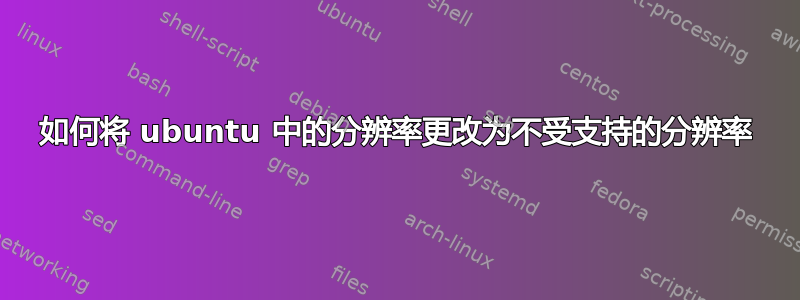
我正在尝试在 ubuntu 10.04 中更改分辨率(就像我在早期版本中所做的那样)但是它对我来说不起作用!
我想将分辨率更改为 1024x768(即没有默认出现在系统>首选项>显示中)!请帮忙
答案1
事实上,解决方案如下:
Section "Device"
Identifier "Configured Video Device"
Driver "vesa"
EndSection
Section "Monitor"
Identifier "Generic Monitor"
Option "DPMS"
HorizSync 27-149
VertRefresh 43-172
EndSection
Section "Screen"
Identifier "Default Screen"
Device "Generic Video Card"
Monitor "Generic Monitor"
DefaultDepth 24
SubSection "Display"
Depth 24
Modes "1280x800" "1024x768" "800x600" "640x480"
EndSubSection
EndSection
答案2
启动虚拟盒并登录 Ubuntu。
按下正确的 ctrl 键,这样鼠标指针就可以移动到虚拟机之外。
3.转到虚拟窗口顶部,单击设备,然后选择“安装 Guest Additions”。您将看到 Ubuntu 内部弹出一个窗口,显示虚拟 CDROM 驱动器中安装了一些新文件。其中一个文件应该是 VBoxLinuxAdditions.run
您必须以某些管理员权限运行该文件,因此请按照以下步骤操作...
再次点击 Ubuntu 屏幕,然后转到应用程序 - 附件,然后是终端。终端窗口是运行文件的地方,但首先我们必须导航到正确的目录。
输入... cd /media/cdrom0(然后按回车键,cd 后面有一个空格!)
下一个类型... dir(您应该在显示的文件中看到 VBoxLinuxAdditions.run)
现在输入... sudo sh ./VBoxLinuxAdditions.run (是的,斜线前有一个句号!)
按下回车键后,它就完成了它的任务,现在可以从 Ubuntu 访问这些文件了。
您现在需要重新启动虚拟机或按 Ctrl+Alt+backspace。
登录 Ubuntu 桌面,这次转到系统 - 偏好设置,然后转到屏幕分辨率。现在您应该拥有比一天开始时拥有的三个低分辨率选项更多的选项!


